蘋果替 iPhone 14 Pro 系列加入「動態島」人機互動式設計,相信很多還在用舊款 iPhoen 瀏海機型用戶,也想體驗看看動態島效果,這次就來教大家利用「iOS 捷徑 App」內建捷徑自動化功能輕鬆實現動態島充電動畫,能夠讓你免換 iPhone 14 Pro 、iPhone 14 Pro Max 也能直接玩起動態島充電動畫,提前體驗島民。

舊款 iPhone 機型想實現部分 iPhone 14 Pro 動態島功能很簡單,教你免花錢也能實現動態島充電特效,最終效果如下,不管是透過有線或無線充電,都能讓 iPhone 充電時,馬上跳出動態島特效,相比原本 iPhone 內建充電動畫會更好看,至於設定方法可透過後方教學了解。
iPhone 動態島充電動畫教學技巧
1. 下載充電動畫 APP
想實現 iPhone動態島充電動畫,需要先下載第三方充電動畫APP,才能夠搭配iOS捷徑自動化使用
- iPhone充電動畫 APP 下載:charging play
2. 套用動態島充電動畫特效
打開「charging play」App,點擊「點擊更換充電動畫」,裡面會有好幾組充電特效可以選擇,直接選擇動態島充電動畫。
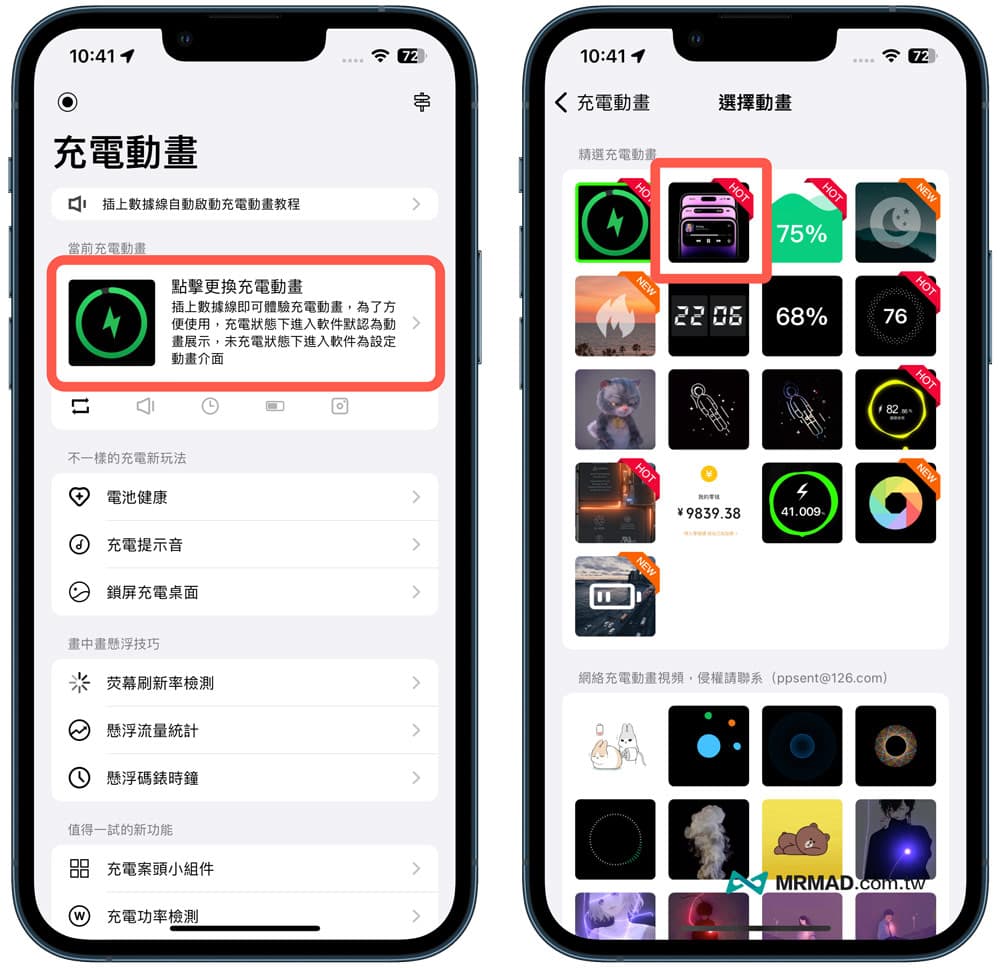
可以先設定播放模式,共有三種播放模式可以選擇,分別是「迴圈播放、播完退出、自動習屏」功能如下:
- 迴圈播放:能夠讓充電動畫一直維持循環播放,點一下可進入待機,再點一下可喚醒動畫播放。
- 播完退出:只有跑一次動畫,就會自動推出關閉APP
- 自動習屏:播放30秒後自動進入待機模式,點一下螢幕又會自動播放
底下能依照自行設定充電動畫鎖定畫面風格和更換背景圖片,最後可以先點「預覽」確認動畫效果,一切都確定後就點擊右下角「設定」。
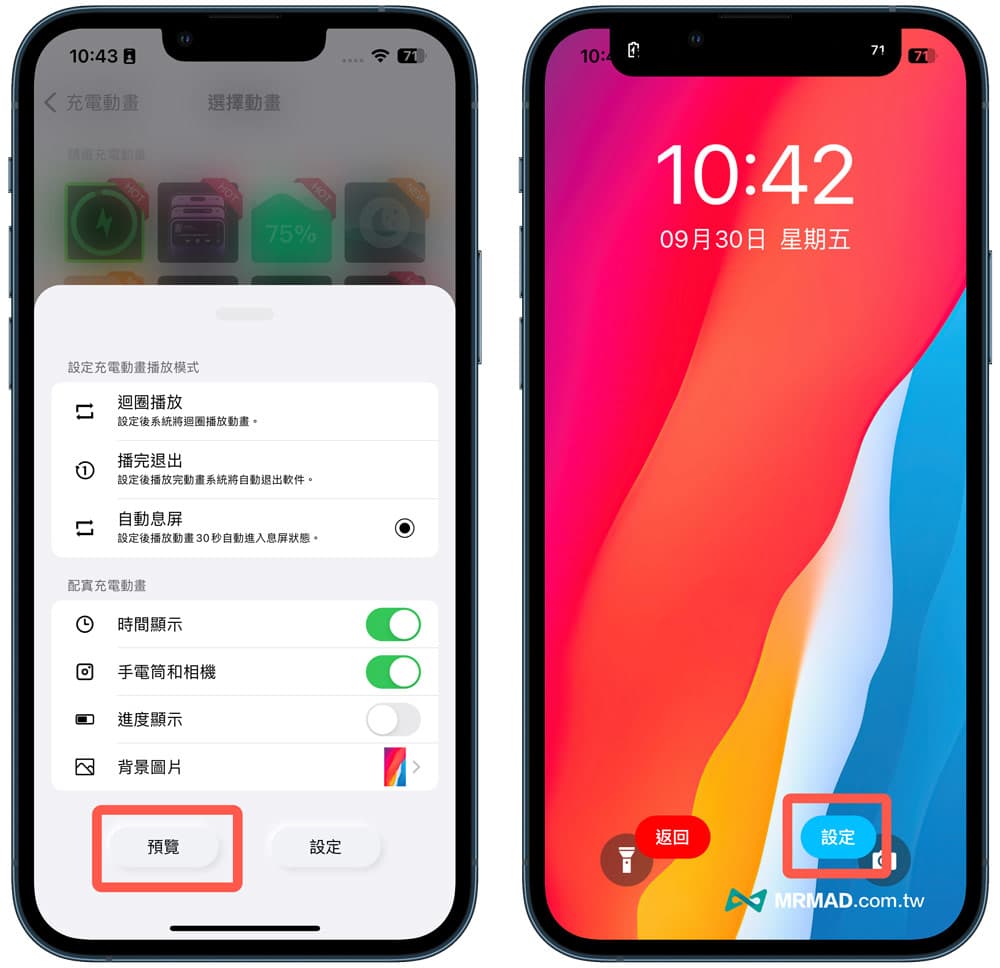
確認套用後,就會跳出需要解鎖選項,可以點擊「看視頻使用」只要看30秒影片,就能免費設定充電動畫(每次修改都要看完才能點右上角關閉)。
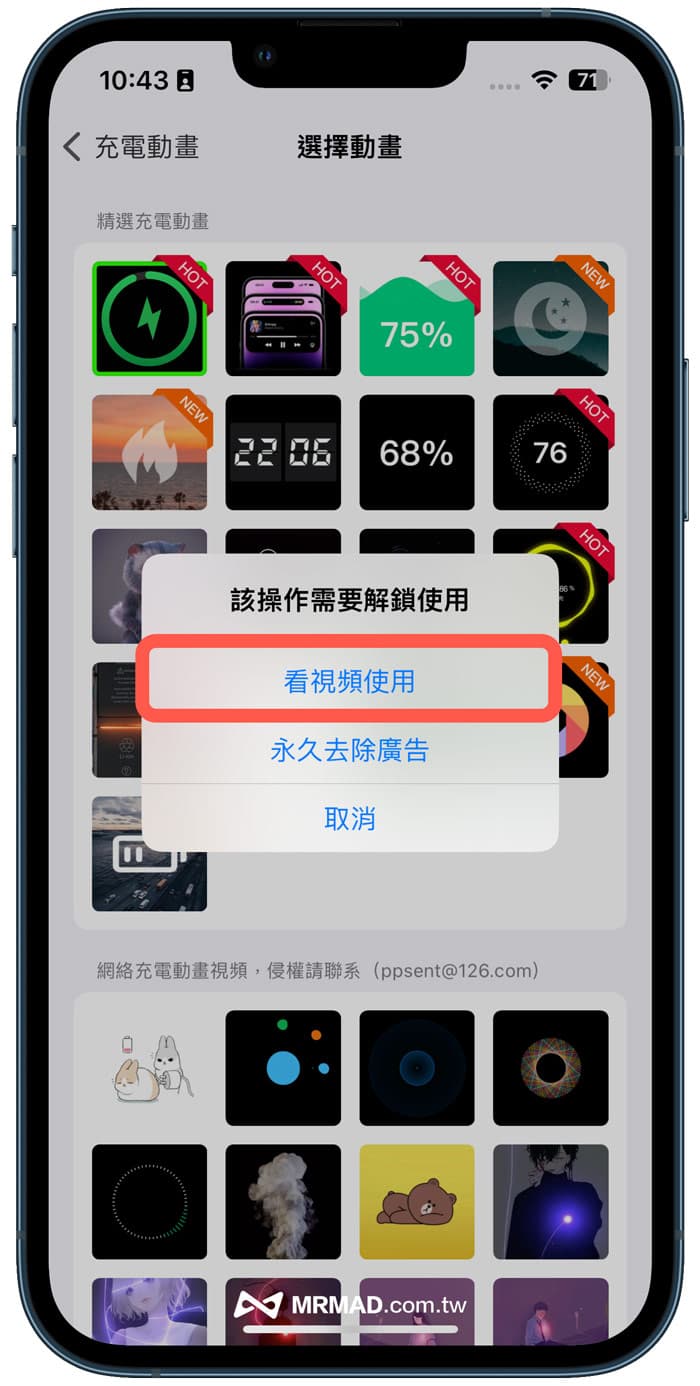
以上操作完成後,就可以退回 iOS 主畫面,開始設定 iOS 捷徑自動化功能。
3. 設定iPhone捷徑自動化:動態島充電特效
提醒 iPhone 系統版本需要 iOS 15 或新版本才能夠使用「自動化充電器」設定,以及需要下載「捷徑」APP,就可以透過底下繼續操作。
開啟 iPhone「捷徑」App ,切換至「自動化」頁面,並且點擊右上角「+」選擇「製作個人自動化操作」;如果從未設定過iPhone自動化直接點「製作個人自動化操作」即可。
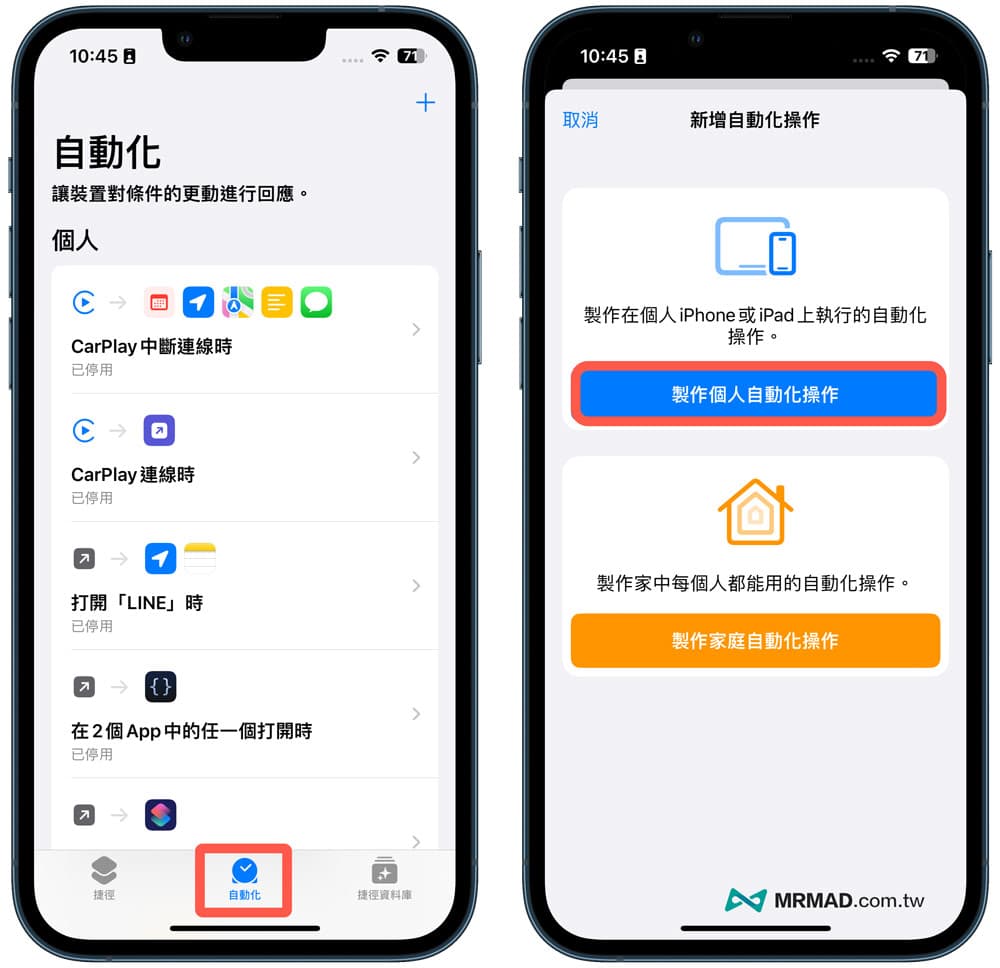
滑到最底點選「充電器」,並且將充電器設定為「已連接」最後點擊「下一步」。
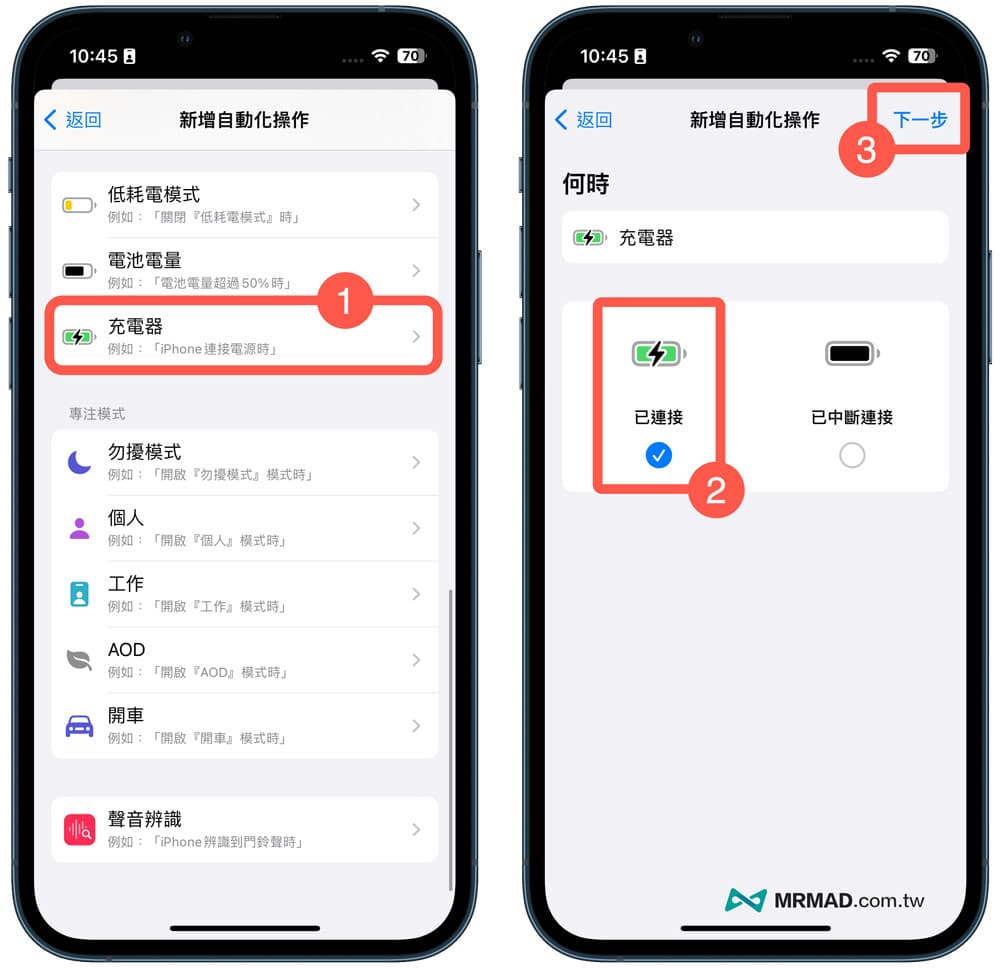
在動作按下「加入動作」,從搜尋欄內尋找「charging play」指令,加入動作後點擊右上角「下一步」。
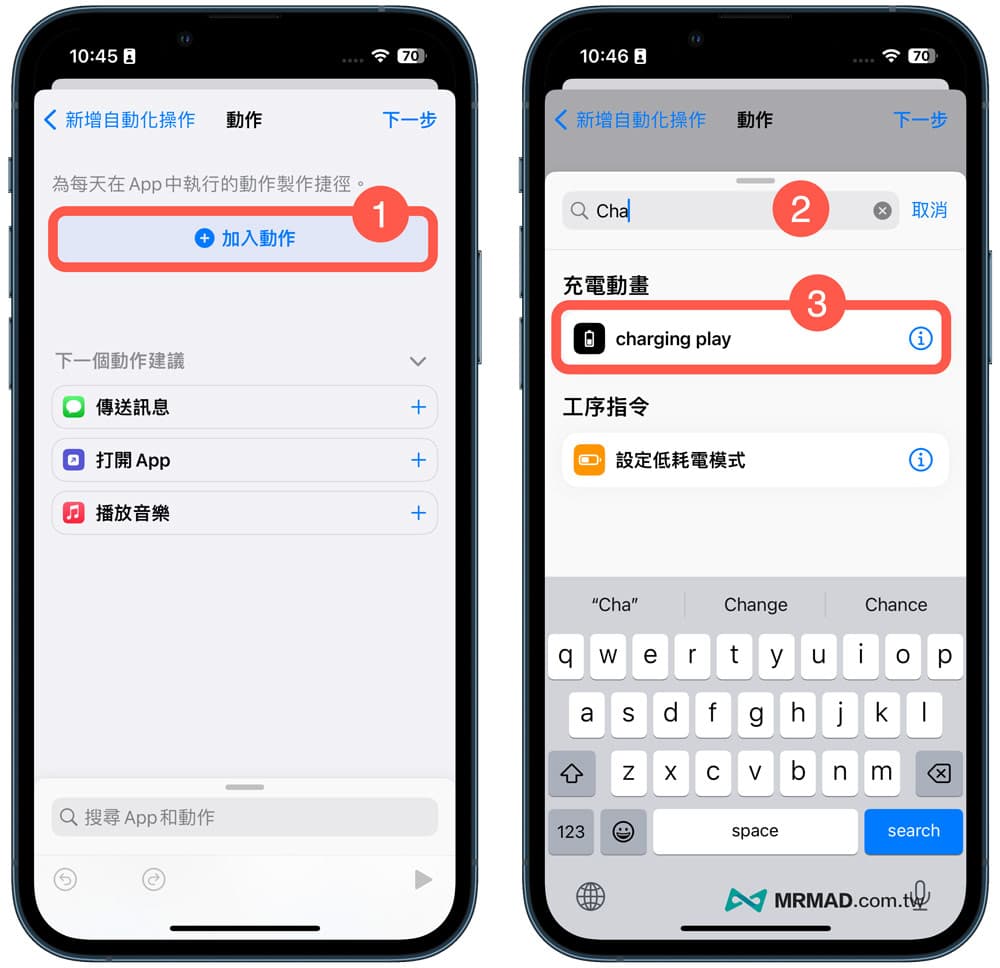
在確認編輯自動化操作頁面中,要將「執行前先詢問」關閉,再點擊「不詢問」,避免執行時會跳出提示窗。
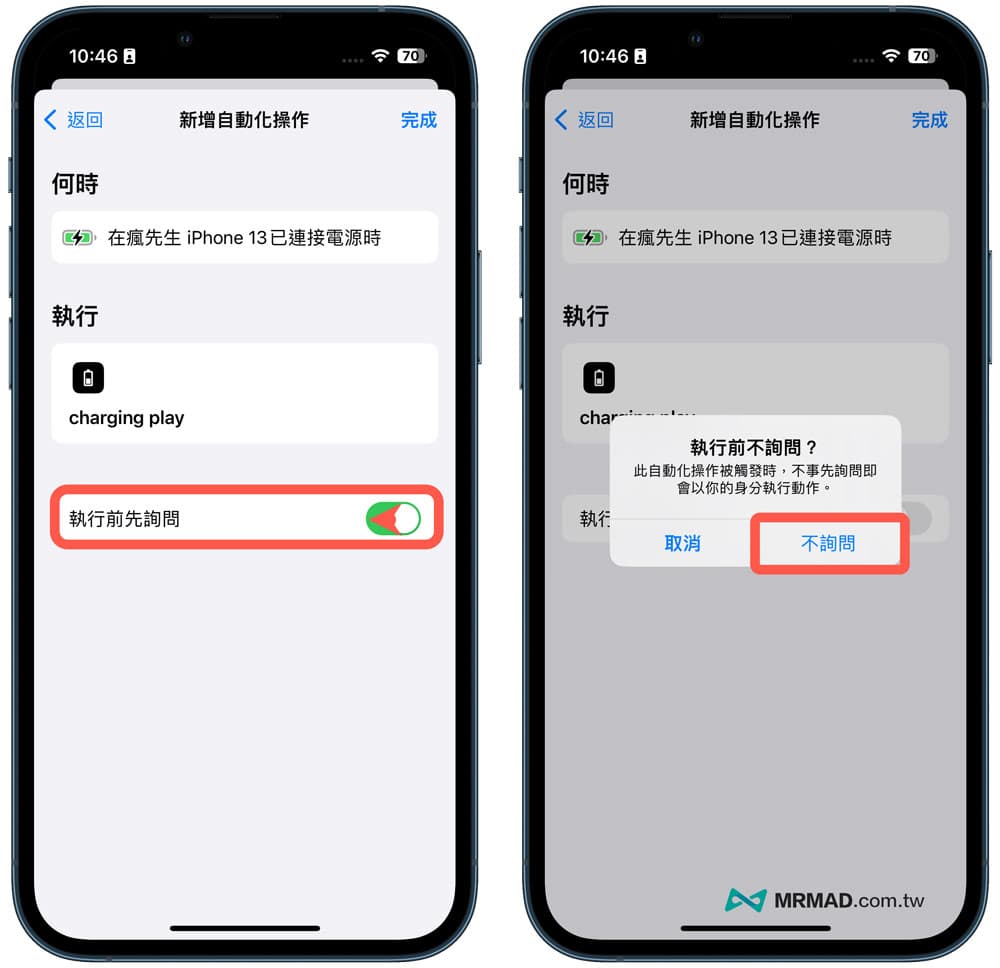
最後點右上角「完成」即可,就能完成 iPhone 動態島動畫設定。
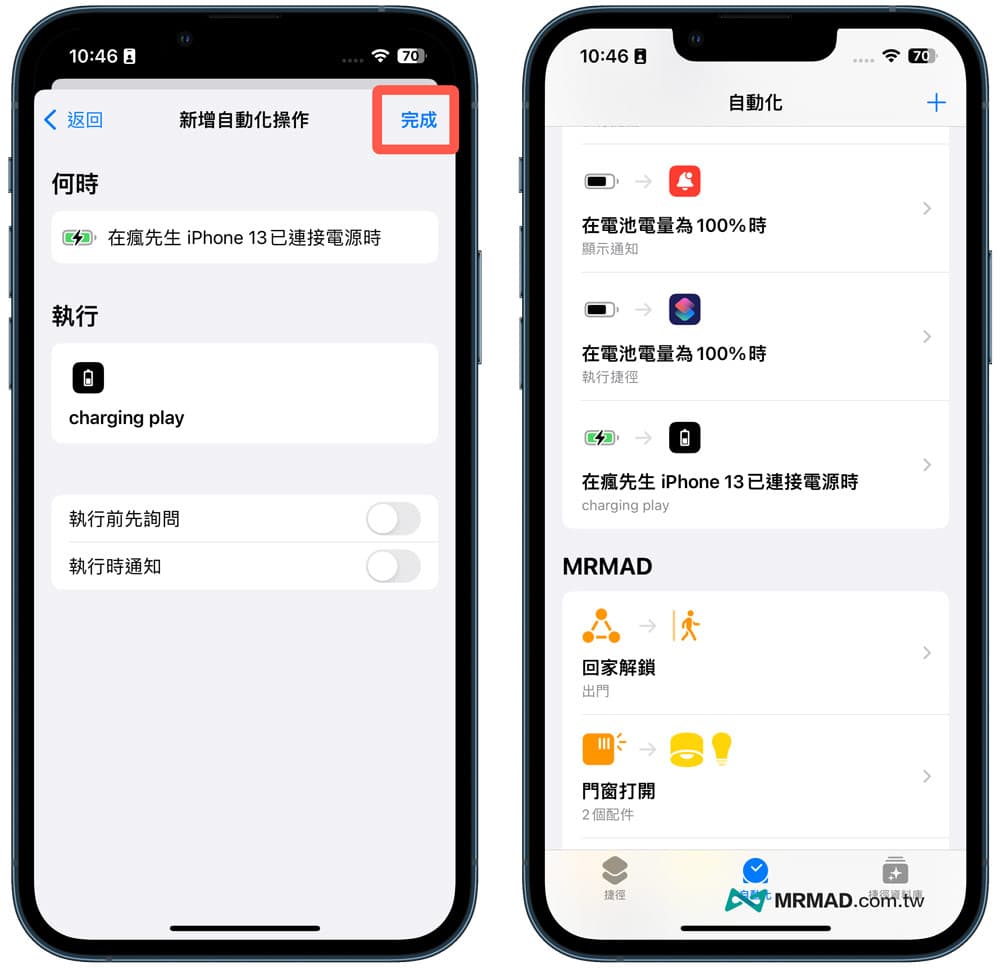
4. 實現iPhone動態島充電特效
替 iPhone 接上電源線充電後,就會觸發 iOS 自動化捷徑充電功能,第一次會跳出恭喜啟動充電動畫提示畫面,點選「好的」,後續就不會再出現。
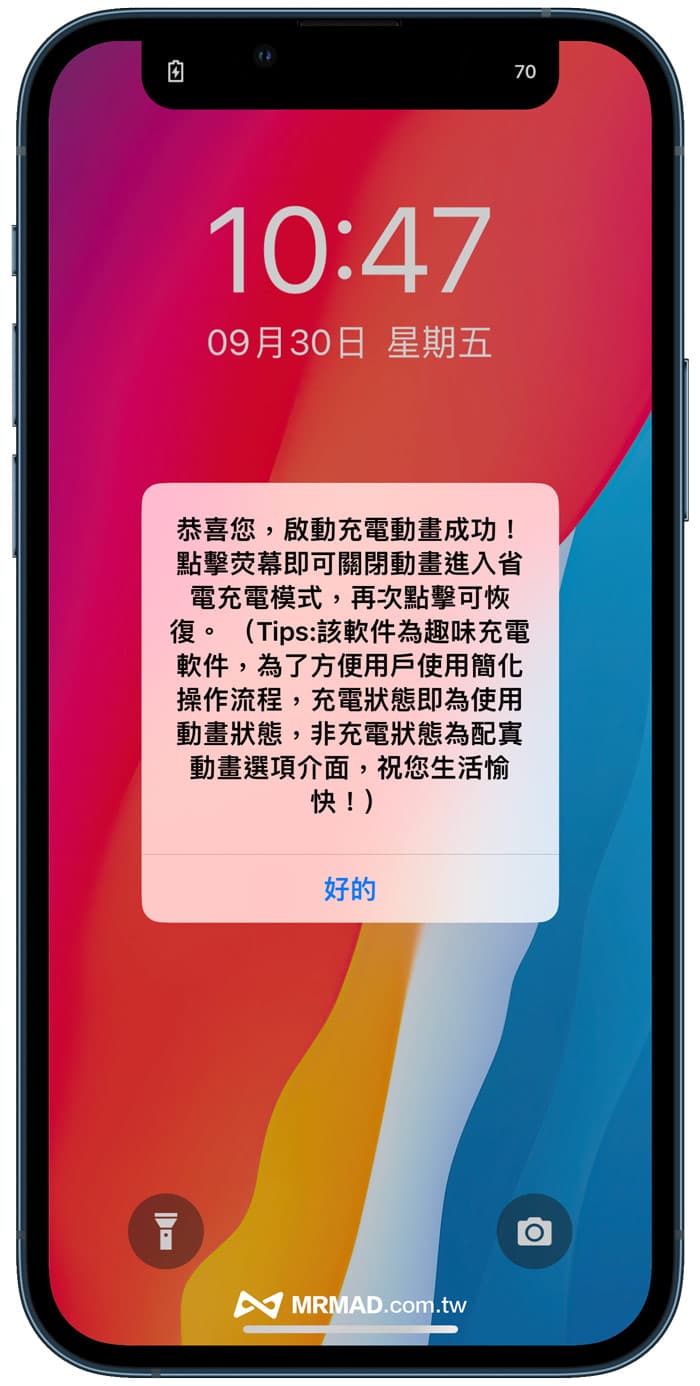
就能實現 iPhone 動態島充電動畫效果,會在瀏海延伸出動態島特效,最後還會再瀏海左右兩側出現電池與電量圖示,是不是感覺很炫?
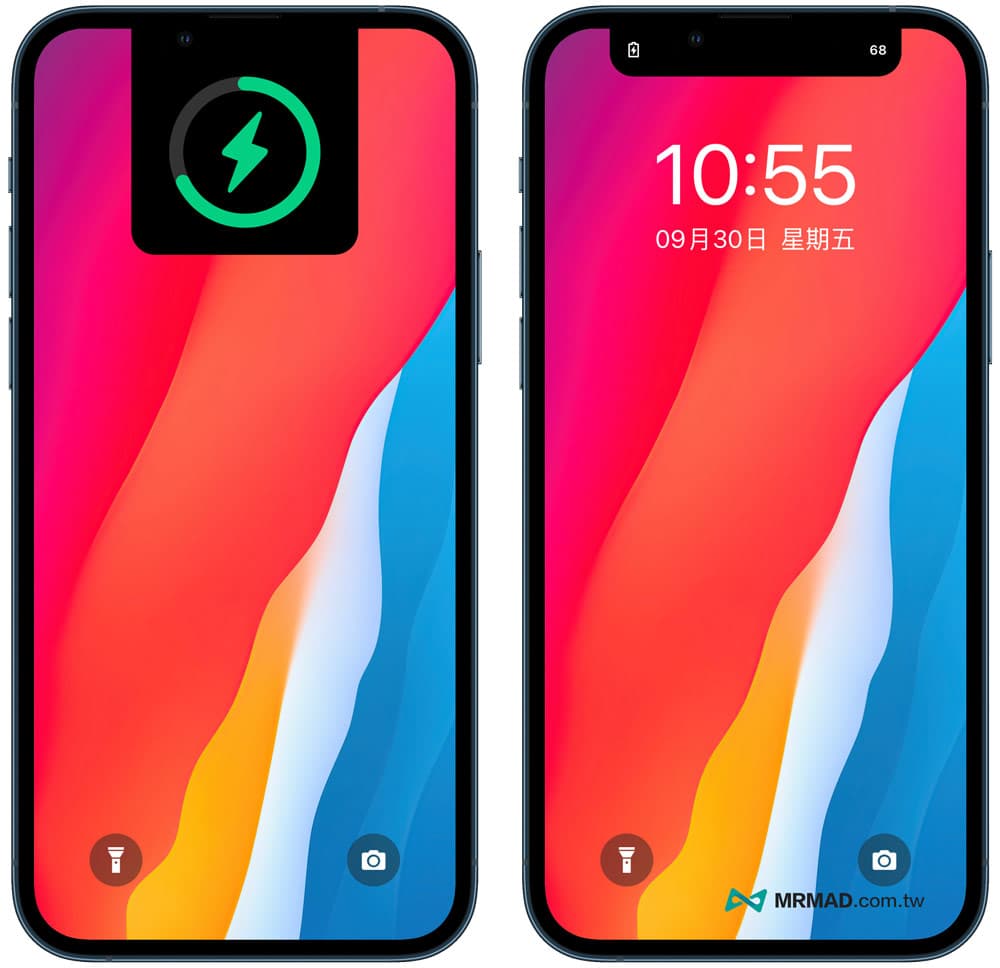
當然你也可以搭配「iPhone充電時自動唸出電量提示聲」,除了可以出現充電動畫外,也能聽見當前電量。
以上方法就是讓舊款 iPhone 機型也能體驗動態島特效方法,滿足不用換 iPhone 14 Pro 系列也能達成動態島充電動畫特效。
更多精選文章
想了解更多Apple資訊、iPhone教學和3C資訊技巧,歡迎追蹤 瘋先生FB粉絲團、 訂閱瘋先生Google新聞、 Telegram、 Instagram以及 訂閱瘋先生YouTube。